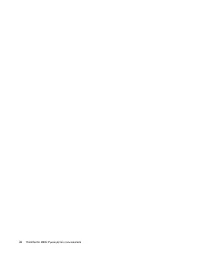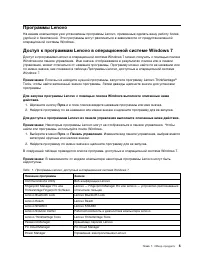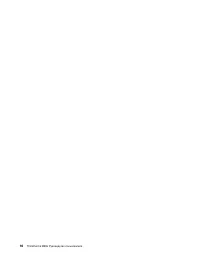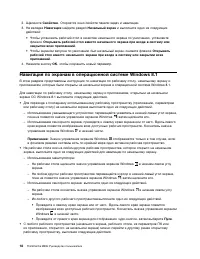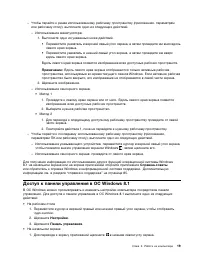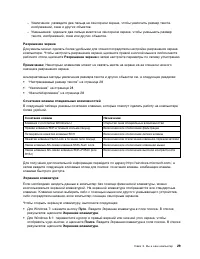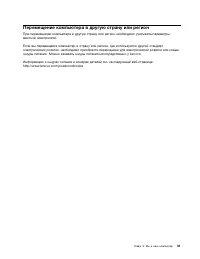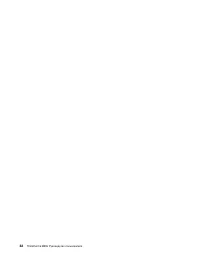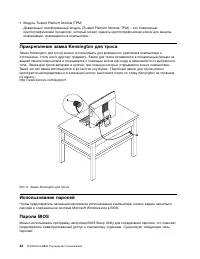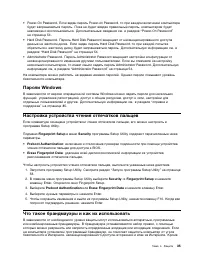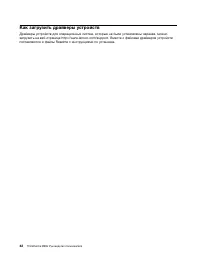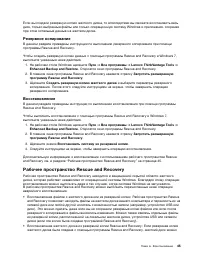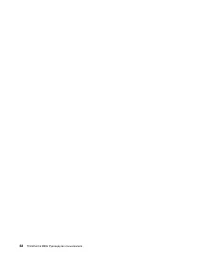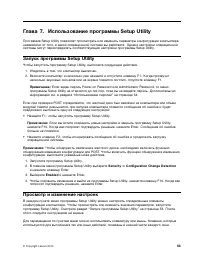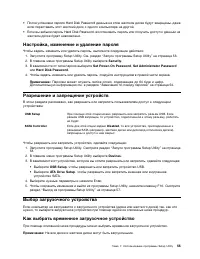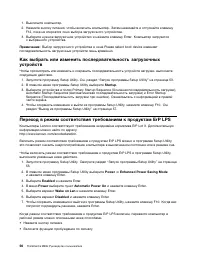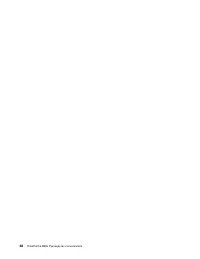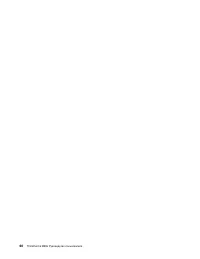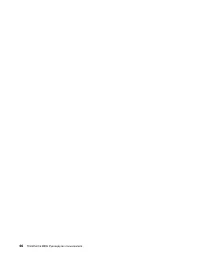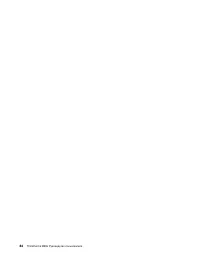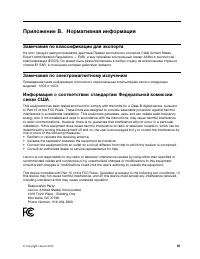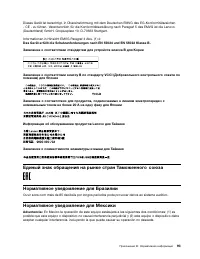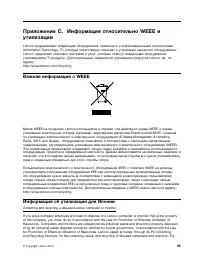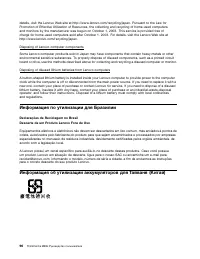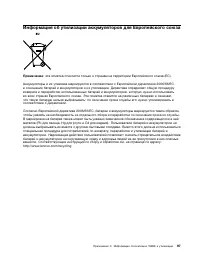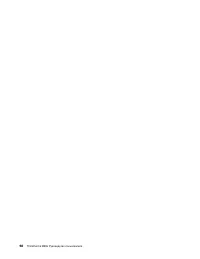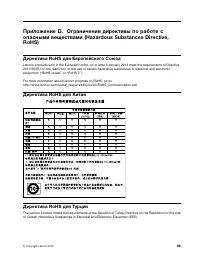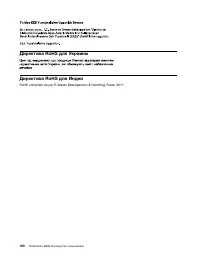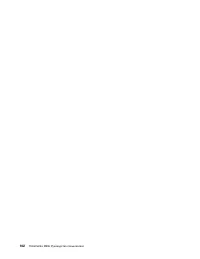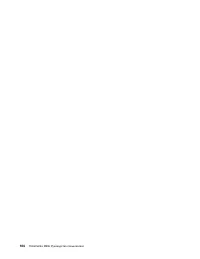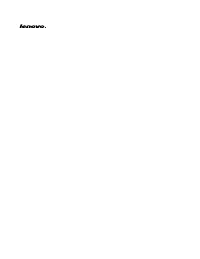Lenovo ThinkCentre M83z - Manual de uso - Página 12

Monobloque Lenovo ThinkCentre M83z - Manual de uso, léela gratuitamente en línea en formato PDF. Esperamos que esto te ayude a resolver cualquier duda que puedas tener. Si tienes más preguntas, contáctanos a través del formulario de contacto.
– Увеличение: разведите два пальца на сенсорном экране, чтобы увеличить размер текста,
изображений, схем и других объектов.
– Уменьшение: сдвиньте два пальца вместе на сенсорном экране, чтобы уменьшить размер
текста, изображений, схем или других объектов.
Разрешение экрана
Документы можно сделать более удобными для чтения посредством настройки разрешения экрана
компьютера. Чтобы настроить разрешение экрана, щелкните правой кнопкой мыши в любом месте
рабочего стола, щелкните
Разрешение экрана
и затем настройте параметры по своему усмотрению.
Примечание:
Некоторым элементам может не хватать места на экране из-за слишком низкого
значения разрешения экрана.
Альтернативные методы увеличения размера текста и других объектов см. в следующих разделах:
•
“Настраиваемый размер текста” на странице 28
•
•
“Масштабирование” на странице 28
Сочетания клавиш специальных возможностей
В следующей таблице указаны сочетания клавиши, которые помогут сделать работу на компьютере
более удобной.
Сочетание клавиш
Назначение
Клавиша с логотипом Windows+U
Открытие окна специальных возможностей
Правая клавиша Shift в течение восьми секунд
Включение или отключение фильтрации
Пятикратное нажатие клавиши Shift
Включение или отключение липких клавиш
Нажатие клавиши Num Lock в течение пяти секунд
Включение или отключение клавишей-переключателей
Левая клавиша Alt+левая клавиша Shift+Num Lock
Включение или отключение клавишей мыши
Левая клавиша Alt+левая клавиша Shift+PrtScn (или
PrtSc)
Включение или отключение высокой контрастности
Для получения дополнительной информации перейдите по адресу http://windows.microsoft.com/, а
затем введите следующие ключевые слова для поиска:
сочетания клавиш
,
комбинации клавиш
,
клавиши быстрого доступа
.
Экранная клавиатура
Если необходимо вводить данные в компьютер без помощи физической клавиатуры, можно
воспользоваться экранной клавиатурой. На экранной клавиатуре отображаются все стандартные
клавиши. Клавиши можно выбирать либо с помощью мыши или другого указывающего устройства,
либо посредством касания, если компьютер оснащен сенсорным экраном.
Чтобы открыть экранную клавиатуру, выполните следующее:
• Для Windows 7: нажмите кнопку
Пуск
. Введите
Экранная клавиатура
в поле поиска. В списке
результатов щелкните
Экранная клавиатура
.
• Для Windows 8.1: переместите курсор в правый верхний или нижний угол экрана, чтобы
отобразить чудо-кнопки, и щелкните
Поиск
. Введите
Экранная клавиатура
в поле поиска. В списке
результатов щелкните
Экранная клавиатура
.
29
"Cargando la instrucción" significa que debes esperar hasta que el archivo se cargue y puedas leerlo en línea. Algunas instrucciones son muy grandes y el tiempo de carga depende de la velocidad de tu conexión a Internet.
Otros modelos de monobloques Lenovo
-
![Lenovo AIO 5 24IOB6 [F0G3000QRK]](/img/product/thumbs/48/b9/ae/b9ae7e6fa6e2d6af96e3147ebffaa6bf.webp) Lenovo AIO 5 24IOB6 [F0G3000QRK]
Lenovo AIO 5 24IOB6 [F0G3000QRK]
-
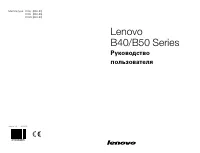 Lenovo B40-30
Lenovo B40-30
-
 Lenovo B50-30
Lenovo B50-30
-
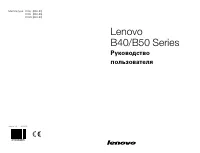 Lenovo B50-35
Lenovo B50-35
-
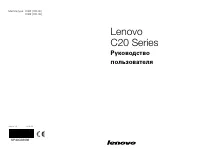 Lenovo C20-05
Lenovo C20-05
-
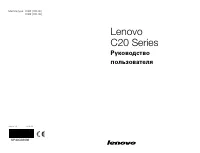 Lenovo C20-30
Lenovo C20-30
-
 Lenovo C40-05
Lenovo C40-05
-
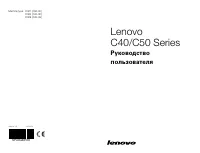 Lenovo C40-30
Lenovo C40-30
-
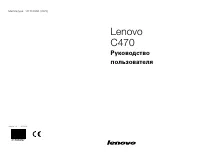 Lenovo C470
Lenovo C470
-
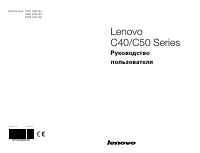 Lenovo C50-30
Lenovo C50-30